怎样用ZBrush中的Curves和Insert笔刷创建四肢
之前的ZBrush教程给大家介绍了人体结构比例和肌肉走向,同时使用ZBrush®软件中的CuverTube笔刷为模型添加了颈部和手臂、使用InsertSphere笔刷添加腰部,本讲将继续使用Curves和Insert笔刷创建四肢,实现人体结构框架。这部分主要是腿部的创建以及肌肉的塑造,以体现干瘦的僵尸形体和皮肤破裂的视觉效果。
详细的视频教程可直接前往:http://www.zbrushcn.com/qita/chuangjian-sizhi.html
创建模型腿部:依然CurveTube笔刷拖拽出大腿效果,调整笔 刷大小(笔刷大小决定模型粗细),旋转到侧视图角度调整大腿弯曲形状,旋转正视图将两腿向外扩展。接着使用CurveTube笔刷再次拖拽出大腿和小腿之 间的肘部关节,最后是小腿的绘制,根据参考图片调整比例结构和姿态形体,用同样的方法绘制出脚部形体结构。
按住Ctrl键,鼠标左键拖动画矩形清除遮罩,使用Move笔刷将膝盖和脚底大型调整准确,若想单独调整,可以让每个组单独显示的方法。
不同组模型的快速隐藏:在当前模型存在组的情况下,只需要按住 “Ctrl+Shift”组合键,然后在模型的一个组上单击,即可快速隐藏其他组;再次按住“Ctrl+Shift”组合键点击一下该模型会反转选区,使 隐藏的部分显示出来,可视的部分隐藏;如果按住Ctrl+Shift键然后单击画布,所有部分又都全部显示了出来,利用此方法可以拥有正大区域的视图调 整。
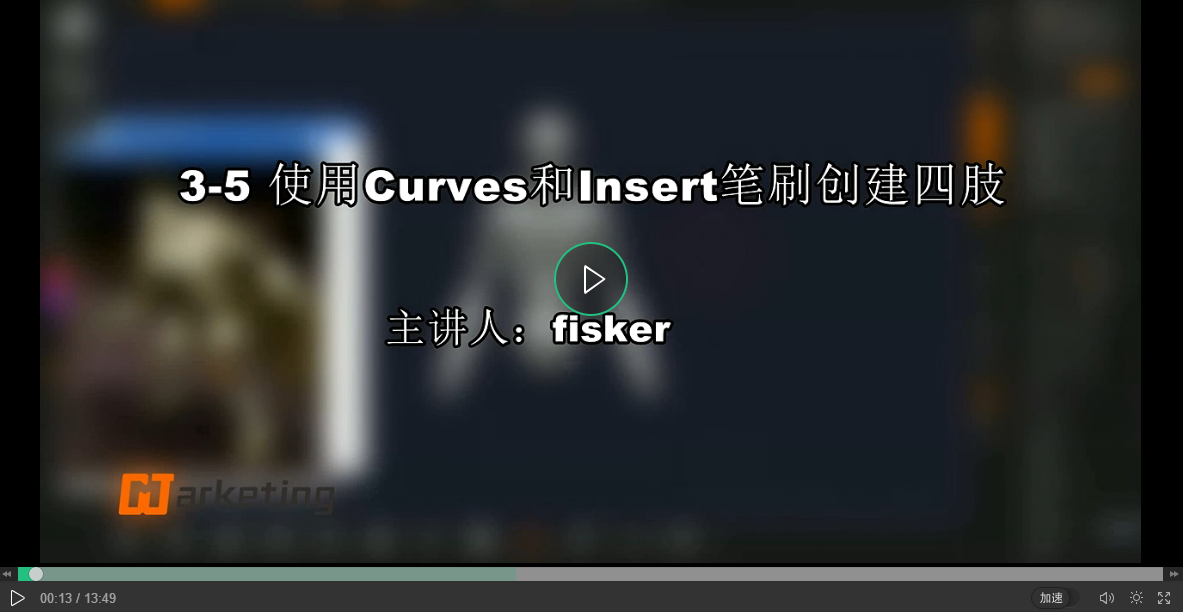
继续使用Move笔刷调整大型,调整完毕后使用DynaMesh命令将模型一键重建细分,接着使用基础笔刷对模型细致刻画,首先雕刻出臀大肌干瘪的 肌肉,然后按住Ctrl+Shift键单独显示想要细致雕刻的部位,塑造胳膊形状,包括腿部肘部关节的腐烂破损感觉,这个需要ClayBuildup笔刷 结合Alt键实现。
部分模型的快速隐藏:通过按住“Ctrl+Shift”组合键框 选,会出现一个绿色框,松开鼠标后,没有被框选的面即被隐藏了;按住Ctrl+Shift”组合键,在空白处框选即可反转选区;同样按住 Ctrl+Shift键然后单击画布,即可显示全部。在ZBrush中制作雕刻比较庞大细节又很丰富模型的时候,有些部分挡住了视线想要暂时隐藏,所以这 项功能很好用。
想要了解更多关于ZBrush 3D图形绘制软件的详细信息,目前ZBrush正在打折促销中,如果大家有兴趣了解的话可以前往ZBrush官网进行了解。



